10 måter å fikse bildetekster som ikke vises på Instagram-appen
Miscellanea / / April 25, 2023
Et Instagram-innlegg vil ikke være komplett uten høyre bildetekst. Med bildetekster har innlegget ditt en tendens til å få mer interaksjon fra følgerne dine. Imidlertid kom vi nylig over et problem der bildetekstene ikke dukket opp på Instagram for innleggene våre. Hvis du har hatt et lignende problem, er denne veiledningen for deg.

Hvis du lurer på, hvorfor skal jeg se bildetekster på Instagram, det er mange grunner. Vi har sørget for å liste opp alle. Bortsett fra det har vi også nevnt alt hvordan du kan løse problemet med bildetekster som ikke fungerer på Instagram. La oss begynne.
Hvorfor forsvinner bildetekster på Instagram
Nei, du har kanskje ikke glemt å legge til bildetekster på Instagram, i stedet ble den fjernet av selve sosiale medieplattformen. Men hvorfor da? Det kan være på grunn av en av følgende årsaker:
- Bruk av forbudte eller ødelagte hashtags: Hashtags hjelper Instagram-innlegget ditt med å nå et bredere publikum, i tillegg til å kategorisere det deretter. Imidlertid kan det være noen hashtags som kan bli ødelagt eller blokkert av Instagram for brudd på retningslinjer. Sørg for at du ikke har noen slike hashtags i bildeteksten.
- Overskredet maksimalt antall tegn eller Hashtags: Instagram tillater opptil 2400 tegn og 30 hashtags per innlegg. Hvis du overskrider det, forsvinner bildeteksten når du laster opp innlegget.
- Overskredet omtalegrenser: Du kan legge til opptil 20 @omtaler på et innlegg. Ovenfor vil Instagram bli ansett som spamming og kan fjerne bildeteksten din.
- Brudd på retningslinjene: Instagram er ganske strenge når det gjelder å opprettholde retningslinjene, og hvis du bryter noen av dem i bildetekstene dine, vil du bli fjernet fra Instagram.
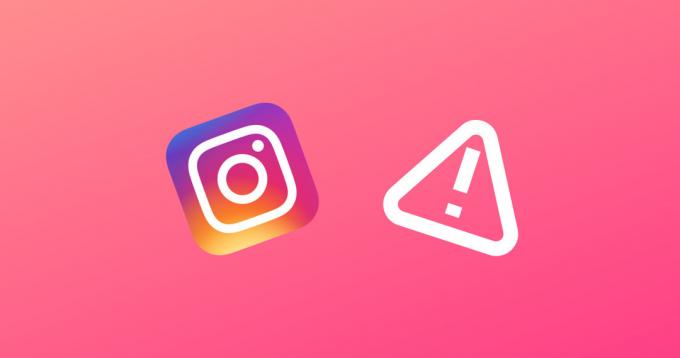
Hvordan fikse Instagram-tekster som ikke fungerer eller vises
Nå som du vet hvorfor du ikke kan se bildetekster Instagram-ruller og innlegg, er det på tide å sjekke ut disse 10 rettelsene som vil hjelpe deg med å løse problemet.
1. Legg til bildetekst igjen
Før du ser på rettelsene, la oss prøve å legge til bildeteksten igjen ved å følge punktene som er oppført ovenfor.
Trinn 1: Åpne Instagram og åpne innlegget du vil legge til en bildetekst til.
Steg 2: Trykk på de tre prikkene over innlegget ditt.

Trinn 3: Deretter trykker du på Rediger.
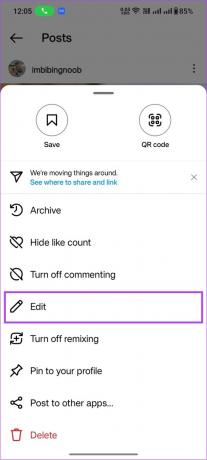
Trinn 4: Legg til bildeteksten og trykk på ✔️-ikonet.
Merk: Hvis du bruker Instagram på iPhone eller web, vil det siste alternativet være Ferdig eller Lagre for Instagram Lite.

2. Oppdater Instagram-feeden
For å redusere innlastingstiden for feeden, viser Instagram innhold fra den forrige økten din, noe som kan ha gjort det noen innlegg uten bildetekster, eller Instagram har kanskje ikke lastet fullstendig data om post.
Dette kan være grunnen til at bildetekster ikke vises på Instagram-innleggene dine. Så la oss oppdatere Instagram-feeden din:
Trinn 1: Åpne Instagram på enheten din.
Steg 2: Trykk og hold på toppen av feeden din og trekk den ned.

Steg 2: Vent noen sekunder.
Når du ser den nye feeden, se om du kan se de forsvunne bildetekstene.
3. Tving avslutning og relanser Instagram
Når du tvinger avslutte en app, vil den fjerne alle de midlertidige filene og gi plass til nye.
Hvis du er en som alltid holder Instagram i bakgrunnen, er det alltid best å tvinge avslutning av appen fra bakgrunnen, da den vil avslutte gjeldende økt og midlertidige filer for nå. Dermed forhindrer du at problemer som Instagram-teksting ikke fungerer.
Tving å avslutte Instagram på iPhone
Trinn 1: Åpne App Switcher ved å sveipe litt opp på startskjermen.
Steg 2: Sveip opp fra bunnen av Instagram-appen

Tving å avslutte Instagram på Android
Trinn 1: Gå til Innstillinger > Apper.
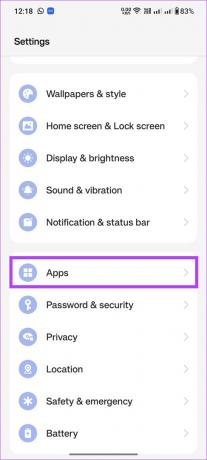
Steg 2: Trykk på App Management.

Trinn 3: Velg Instagram > trykk Tving stopp.
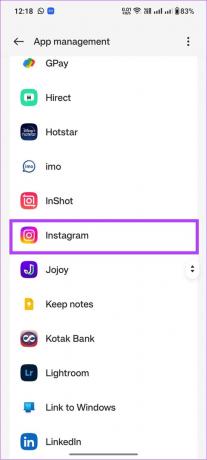
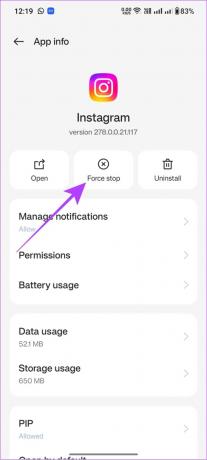
Trinn 4: Trykk Tving stopp for å bekrefte.
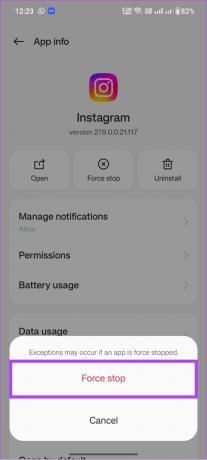
Merk: Basert på Android-versjonen og huden, vil disse alternativnavnene være forskjellige, men trinnene vil være like.
4. Sjekk Instagram Server
Uansett hvor mye du prøver, kan du ikke fikse problemet hvis problemet ikke kommer fra din side. Det vi mener er at den skyldige kan være Instagrams server. Hvis Instagrams server er nede, kan det føre til at Instagram-teksten forsvinner eller andre problemer for den saks skyld.
Besøk derfor følgende lenke for å sjekke om Instagram-servere er nede.
Tips: Vi foreslår at du bokmerker denne lenken slik at du kan sjekke den når det er et problem med Instagram.
Sjekk Instagram-serveren
5. Tøm buffer på Android
Bufferfiler lagrer spesifikke innstillinger og data på en enhets lokale lagring for å hjelpe å laste appen raskere. Imidlertid akkumuleres disse filene over tid og kan føre til noen feil som sier "ingen bildetekst funnet" og mange flere. Løsningen er enkel: bare tøm Instagram-bufferfilene.
Merk: Hvis du bruker en iOS-enhet, kan du hoppe til neste seksjon siden det ikke er noe alternativ for å slette hurtigbufferen på Instagram.
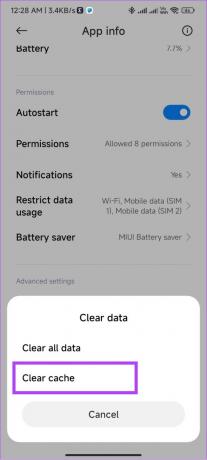
6. Logg ut og logg inn igjen
Når du logger ut av Instagram-kontoen din, vil den slette noen midlertidige filer knyttet til kontoen din, inkludert de som forårsaker feilmeldingen "ingen bildetekst funnet". Derfor, når du logger på igjen, vil Instagram starte en ny økt, noe som resulterer i en feilfri feed (forhåpentligvis). Følg etter.
Trinn 1: Gå til Instagram > trykk på profilikonet ditt nederst.

Steg 2: Trykk på hamburgermenyen og trykk deretter på Innstillinger.


Trinn 3: Rull ned og trykk på Logg ut.

Trinn 4: Trykk på Logg ut igjen for å bekrefte.
Merk: Hvis du logget på med flere kontoer, vil det være «Logg ut [brukernavn]-kontoer».

Nå er det bare å logge på igjen etter å ha skrevet inn legitimasjonen din og sjekke om bildeteksten vises på Instagram. Hvis ikke, gå videre til neste løsning.
7. Oppdater Instagram
Instagram pusher alltid oppdateringer med nye funksjoner og feilrettinger. Hvis problemet med å forsvinne under teksten er en utbredt feil, vil Instagram sikkert gi ut en oppdatering for å fikse feilen. Derfor er det best å holde seg på den siste oppdateringen. Slik sjekker du.
Trinn 1: Åpne Play Store eller App Store på smarttelefonen og trykk på søk.

Steg 2: Type Instagram, og hvis du ser oppdateringsalternativet, trykk på det for å komme til den nyeste versjonen.
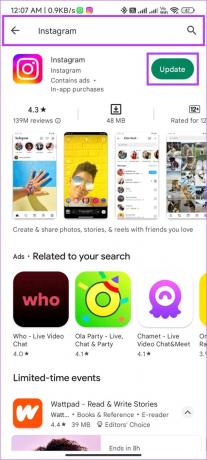
Merk: Hvis Instagram kjører i bakgrunnen, vil den starte på nytt når den nye oppdateringen er brukt for at endringene skal finne sted.
8. Avinstaller og installer Instagram på nytt
Hvis ingen av rettelsene ovenfor hjalp, er det på tide å si farvel. Nei, du skal ikke migrere til Instagram-alternativer. Bare avinstaller appen og installer den på nytt. Når du avinstallerer appen, vil den fjerne alle filene knyttet til den, inkludert de problematiske. Når du sparker ut problemene, kan du installere appen på nytt.
På Android
Trinn 1: Åpne Play Butikk > søk og åpne Instagram-appsiden.

Steg 2: Trykk på Avinstaller og velg Avinstaller igjen for å bekrefte.

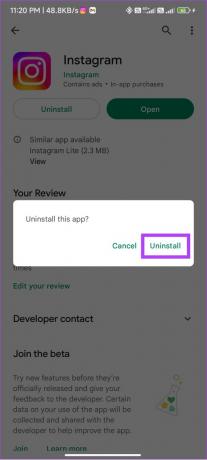
Trinn 3: Vent til appen avinstalleres. Trykk deretter Installer.

På iOS
Trinn 1: Trykk og hold på Instagram-appen.

Steg 2: Velg Fjern app.

Trinn 3: Trykk på Slett app etterfulgt av Slett igjen for å bekrefte.


Trinn 4: Åpne App Store og søk Instagram.
Trinn 5: Bare trykk på Hent eller trykk på nedlastingsikonet.

9. Bruk offisielle Instagram-appalternativer
Hvis du fortsatt står overfor bildetekstforsvinningsfeil på Instagram, foreslår vi at du bruker alternativer. Selv om det er mange tredjepartsapper, er det stor sannsynlighet for datalekkasjer som til og med kan føre til din Instagram-konto blir hacket.
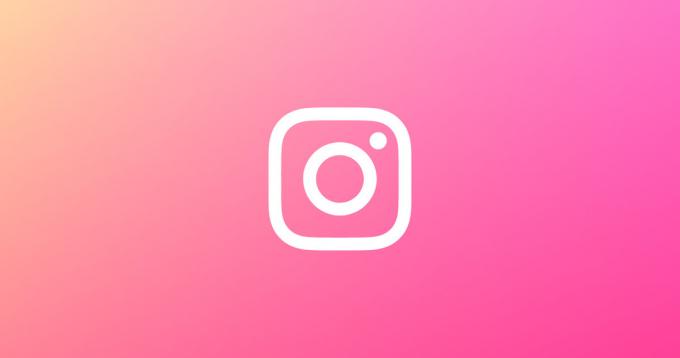
Derfor er her noen offisielle alternativer til Instagram-appen du kan bruke til problemet er løst.
1. Instagram Lite-app for Android
Laget primært for low-end Android-enheter, er Instagram Lite en forenklet versjon av hovedappen hvor mange av funksjonene er kuttet ned. Du kan imidlertid fortsatt se bildetekster for innlegg og laste opp innlegg med teksting.
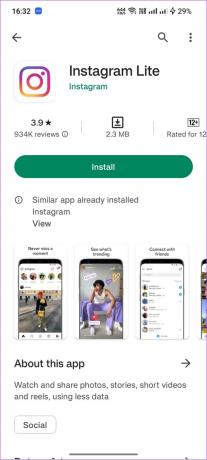
Last ned Instagram Lite
2. Instagram Beta (Android)
Før du skyver nye funksjoner til plattformen, tester Instagram dem først i betaversjonen. Så selv om betaversjonen kan ha feil, kan du kanskje se og legge til bildetekster til Instagram-innlegg hvis det er din prioritet.
Slik registrerer du deg for Instagram Beta på Android-smarttelefonen din:
Trinn 1: Naviger til Google Play Store og søk på Instagram.
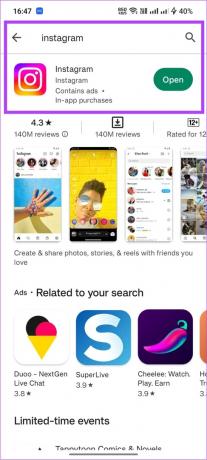
Steg 2: Utvid Instagram-siden og trykk på Bli med under Bli med i beta-delen.
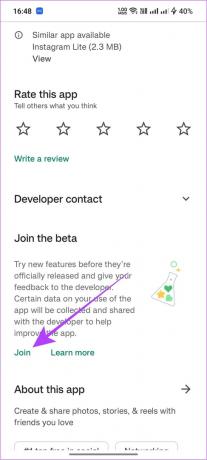
Trinn 3: Trykk på Bli med for å bekrefte.
På samme måte, hvis du er i beta, prøv å forlate programmet og se om du kan se bildetekstene for innlegget ditt. For å forlate Instagram Beta, følg de samme trinnene ovenfor og trykk på Forlat i stedet for Bli med.
10. Rapporter til Instagram
Hvis problemet vedvarer, kan du rapportere det til Instagram-teamet og vente på at de skal fikse det for deg eller sende en oppdatering hvis det er en utbredt feil. Du kan sjekke guiden vår for å vite hvordan kontakt Instagram for å rapportere et problem.

Skriv til hjertets innhold
Instagram-tekster er den beste måten å formidle tanker til følgerne dine. Mange tar seg kvalitetstid til å skrive fantastiske bildetekster, og det vil være et sjokk når bildetekster ikke vises på Instagram.
Med denne veiledningen håper vi at du klarte å løse dette problemet. Hvis du er i tvil, slipp dem i kommentarene nedenfor.



